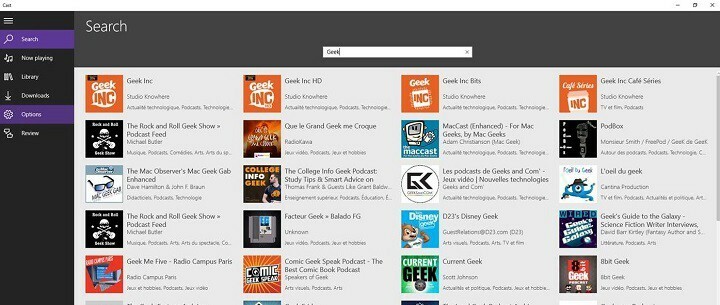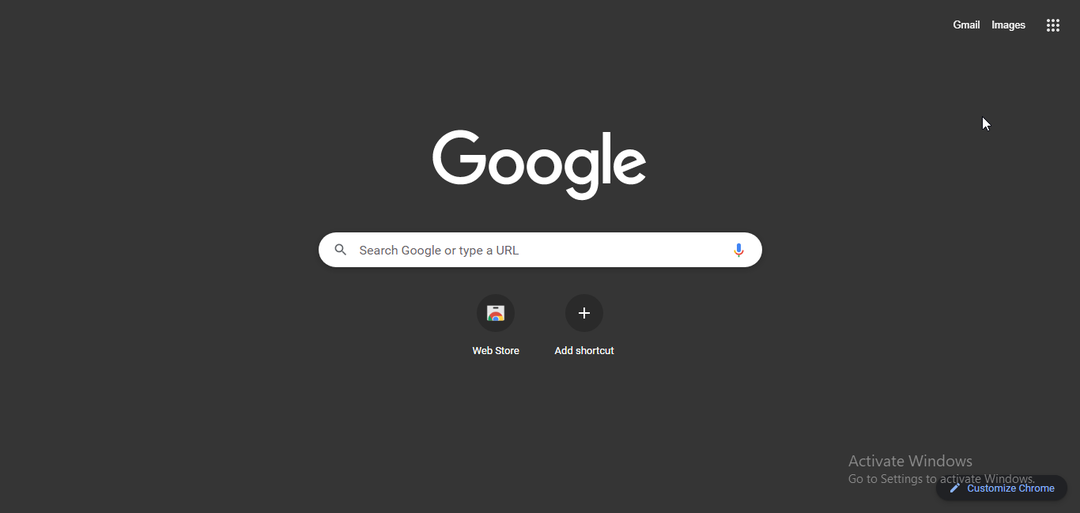เลือกเว็บเบราว์เซอร์ที่รวดเร็ว ปลอดภัย และเชื่อถือได้
- Zencastr อนุญาตให้บันทึกเสียงของคุณและแขกของคุณในแทร็กแยกกันและแก้ไขตามข้อกำหนดที่แน่นอนของคุณ
- ควรเปิด Zencastr ในเว็บเบราว์เซอร์ที่รองรับ ไม่ใช่ในโหมดไม่ระบุตัวตนหรือโหมดส่วนตัว
- โพสต์นี้มีรายชื่อเบราว์เซอร์ที่รองรับ Zencastrอย่าลังเลที่จะลอง

- การโยกย้ายอย่างง่าย: ใช้ตัวช่วย Opera เพื่อถ่ายโอนข้อมูลที่ออก เช่น บุ๊กมาร์ก รหัสผ่าน ฯลฯ
- เพิ่มประสิทธิภาพการใช้ทรัพยากร: หน่วยความจำ RAM ของคุณถูกใช้อย่างมีประสิทธิภาพมากกว่าในเบราว์เซอร์อื่น
- ความเป็นส่วนตัวที่เพิ่มขึ้น: รวม VPN ฟรีและไม่ จำกัด
- ไม่มีโฆษณา: Ad Blocker ในตัวช่วยเพิ่มความเร็วในการโหลดหน้าและป้องกันการทำเหมืองข้อมูล
- เป็นมิตรกับการเล่นเกม: Opera GX เป็นเบราว์เซอร์แรกและดีที่สุดสำหรับการเล่นเกม
- ดาวน์โหลด Opera
Zencastr เป็นเครื่องมือสำหรับบันทึกพอดคาสต์คุณภาพสูง บริการนี้บันทึกเสียงคุณภาพสูงโดยมีเสียงรบกวนรอบข้างน้อยที่สุด
เมื่อใช้ Zencastr คุณสามารถบันทึกเสียงของคุณและแขกของคุณในแทร็กแยกกันและแก้ไขตามข้อกำหนดที่แน่นอนของคุณ แพลตฟอร์มใช้บริการ Voice Over IP และอนุญาตให้ส่งการบันทึกไปยัง Google Drive และ Dropbox
ในการใช้ Zencastr โฮสต์และแขกต้องเข้าถึงโดยใช้เว็บเบราว์เซอร์ อ่านโพสต์นี้ต่อไปเพื่อเรียนรู้เพิ่มเติมเกี่ยวกับการสนับสนุน Zencastr ของเบราว์เซอร์
Zencastr ดีกว่า Zoom หรือไม่?
Zencastr นำเสนอประโยชน์ของ VoIP เพื่อให้เสียงที่บันทึกเป็นสิ่งที่อินเทอร์เน็ตได้ยิน ขจัดเสียงรบกวนรอบข้างที่ต้องการ เช่น Skype และ Zoom
ในทางกลับกัน Zencastr ได้รับการออกแบบมาเฉพาะสำหรับพอดแคสต์ที่มีความแม่นยำสูงเท่านั้น และการซูมสามารถจัดการประชุมทางวิดีโอบนคลาวด์ การประชุมออนไลน์อย่างง่าย ฯลฯ ดังนั้นเมื่อพูดถึงโซลูชันการบันทึกพอดแคสต์คุณภาพสูง Zencastr เป็นตัวเลือกที่ดีกว่า Zoom
คุณสามารถใช้ Zencastr บนมือถือได้หรือไม่?
ไม่ แท็บเล็ตและโทรศัพท์มือถือไม่รองรับ Zencastr โฮสต์ทั้งหมดควรเข้าถึง Zencastr จากแล็ปท็อปหรือคอมพิวเตอร์เดสก์ท็อปที่ตรงตามข้อกำหนดขั้นต่ำ
นอกจากนี้ ควรเปิด Zencastr ในเว็บเบราว์เซอร์ที่รองรับ ไม่ใช่ในโหมดไม่ระบุตัวตนหรือโหมดส่วนตัว ความเร็วในการเชื่อมต่ออินเทอร์เน็ตควรมีอย่างน้อย 5 Mbps และควรใช้หูฟังเพื่อหลีกเลี่ยงเสียงสะท้อนในการโทร
Zencastr รองรับเบราว์เซอร์ใดบ้าง
Opera Browser – การจัดการทรัพยากรที่ดีที่สุด
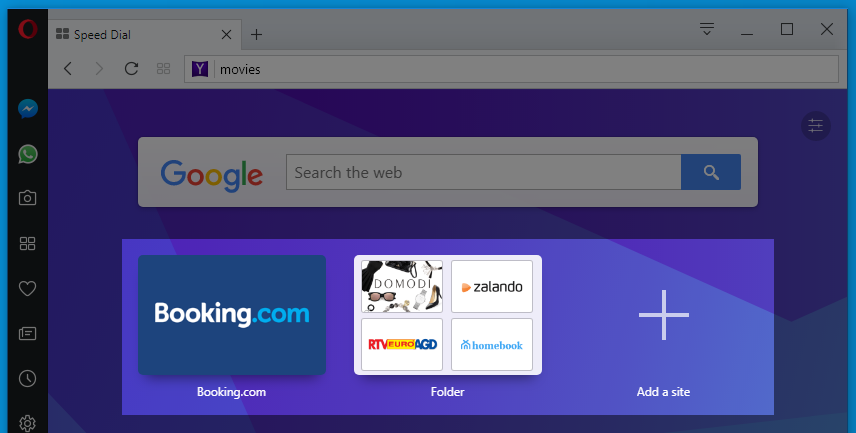
Opera เป็นโซลูชันระยะยาวหากคุณต้องการความปลอดภัยที่เชื่อถือได้หรือเครื่องมือที่ชาญฉลาดเพื่อเพิ่มความเป็นส่วนตัว คุณสามารถนำทางบนเบราว์เซอร์นี้โดยไม่ต้องกลัวว่าจะมีพฤติกรรมที่ไม่ปลอดภัยหรือฟิชชิงข้อมูลส่วนบุคคลเนื่องจากตัวติดตามที่พัฒนาขึ้นหรือการป้องกัน VPN
มีเครื่องมือป้องกันที่มีประโยชน์ซึ่งรวมอยู่ในแผงการตั้งค่าที่ง่าย ซึ่งช่วยให้ครอบคลุมพฤติกรรมออนไลน์ของคุณได้ด้วยการคลิกเพียงครั้งเดียว
มันเข้ากันได้กับการสนับสนุนเบราว์เซอร์ Zencastr และ SSL (Secure Sockets Layer) เวอร์ชัน 2 และ 3 พร้อมกับ โปรโตคอล TLS (Transfer Layer Security) ที่ปรับปรุงความปลอดภัยในการสื่อสารสำหรับการเงินที่มีความอ่อนไหวสูง ข้อมูล.
คุณควรรู้ว่าคุณมีระดับความปลอดภัยสูงสุดใน Opera ด้วยการเข้ารหัส 128 บิต

โอเปร่า
ปรับแต่งและปรับแต่งการบันทึกเสียง Zencastr ของคุณใน Opera เพื่อสร้างพอดแคสต์เสียงคุณภาพสูง
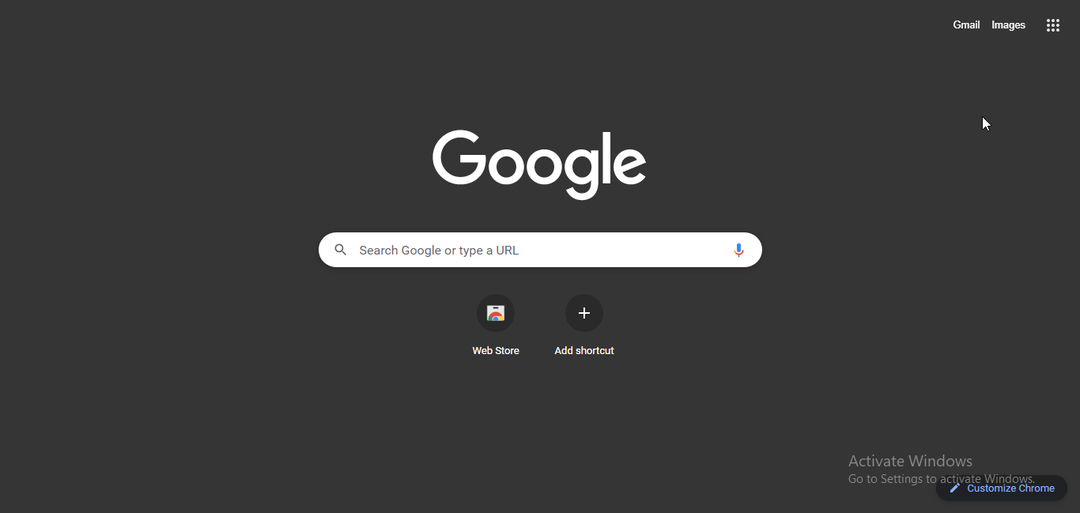
Chrome เป็นหนึ่งในเบราว์เซอร์ Zencastr ที่ดีที่สุด ให้ประสบการณ์การท่องเว็บที่เน้นความเป็นส่วนตัวและขัดเกลา นอกจากนี้ยังมีส่วนเสริม การตั้งค่าความเป็นส่วนตัว และอินเทอร์เฟซผู้ใช้ที่ตรงไปตรงมา
ความพร้อมใช้งานข้ามแพลตฟอร์มของ Chrome ทำให้การซิงค์ข้อมูลในอุปกรณ์ทั้งหมดของคุณเป็นเรื่องง่าย นอกจากนี้ยังมีส่วนขยายต่างๆ เพื่อให้ประสบการณ์การท่องเว็บของคุณไม่ยุ่งยาก
เบราว์เซอร์ Chrome เข้ารหัสรหัสผ่านและคุกกี้ในเครื่องโดยใช้มาตรฐานการเข้ารหัส AES-256 นอกจากนี้ยังใช้ประโยชน์จาก API การปกป้องข้อมูลที่สร้างขึ้นในระบบปฏิบัติการเพื่อจัดการแหล่งการเข้ารหัส
ผู้ใช้หลายคนบ่นเกี่ยวกับ แป้นพิมพ์ไม่ทำงานใน Chrome. มั่นใจได้ว่าคำแนะนำของเราจะแสดงให้คุณเห็นว่าต้องทำอย่างไรในกรณีที่เกิดขึ้น
⇒ รับ Google Chrome
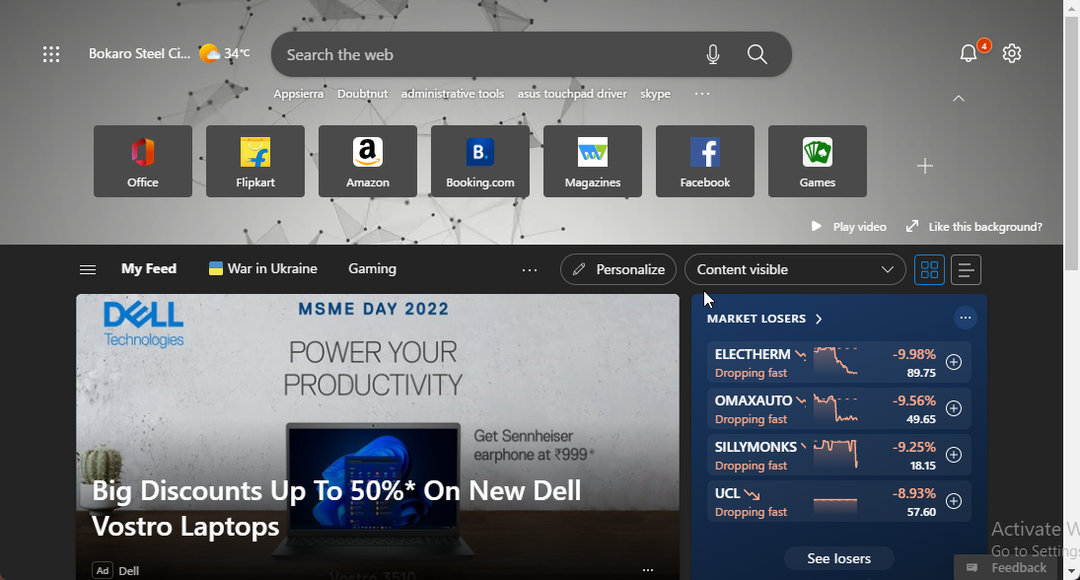
เบราว์เซอร์ถัดไปในรายการของเราคือเบราว์เซอร์ Edge ของ Microsoft เป็นการแทนที่ Internet Explorer รุ่นเก่า
Edge มีคุณสมบัติและประโยชน์เพียงพอที่ทำให้เป็นทางเลือกแทนเบราว์เซอร์ยอดนิยมอย่าง Chrome และ Firefox ตอนนี้มาพร้อมกับหน้าแรกของเกมส่วนบุคคลพร้อมคุณสมบัติเอกสิทธิ์ของ Xbox และเนื้อหาที่คัดสรรมาเพื่อยกระดับประสบการณ์การเล่นเกมของผู้ใช้
เคล็ดลับจากผู้เชี่ยวชาญ: ปัญหาพีซีบางอย่างแก้ไขได้ยาก โดยเฉพาะอย่างยิ่งเมื่อพูดถึงที่เก็บที่เสียหายหรือไฟล์ Windows ที่หายไป หากคุณกำลังมีปัญหาในการแก้ไขข้อผิดพลาด ระบบของคุณอาจเสียหายบางส่วน เราแนะนำให้ติดตั้ง Restoro ซึ่งเป็นเครื่องมือที่จะสแกนเครื่องของคุณและระบุว่ามีข้อผิดพลาดอะไร
คลิกที่นี่ เพื่อดาวน์โหลดและเริ่มการซ่อมแซม
มีประสิทธิภาพอย่างยิ่งโดยมีความแตกต่างในตัวกับฟิชชิ่งและมัลแวร์ที่สนับสนุนการแยกฮาร์ดแวร์โดยกำเนิดและช่วยให้สนับสนุนเบราว์เซอร์ Zencastr นอกจากนี้ ไม่จำเป็นต้องใช้ซอฟต์แวร์เพิ่มเติมเพื่อใช้ข้อมูลพื้นฐานที่ปลอดภัยนี้
ผู้ใช้หลายคนบ่นเกี่ยวกับ Microsoft Edge ไม่ปิด. หากคุณเป็นหนึ่งในนั้น โปรดอ่านโพสต์นี้เพื่อแก้ไขปัญหานี้
⇒รับ Microsoft Edge
กล้าหาญ – ตัวบล็อกโฆษณาในตัว
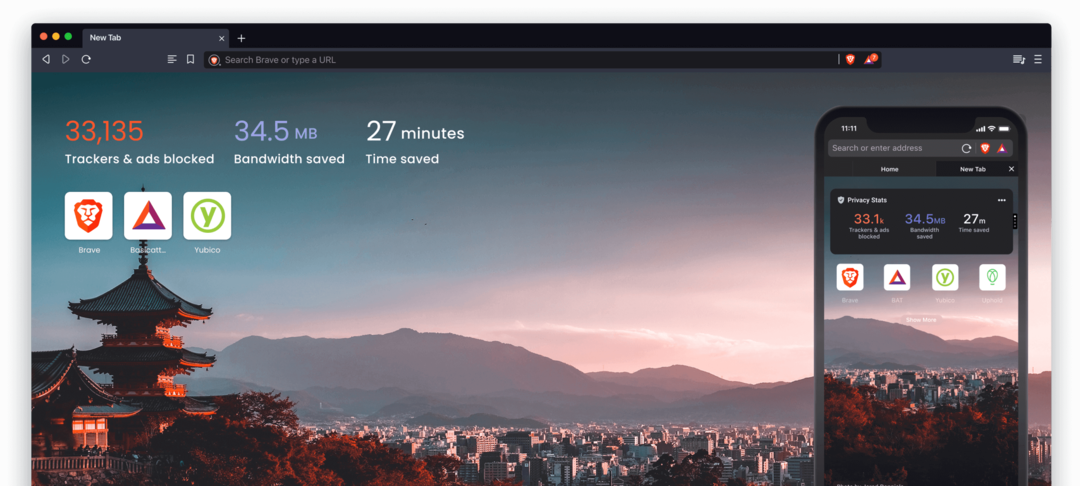
เว็บเบราว์เซอร์ Brave เป็นเว็บเบราว์เซอร์ที่เน้นความเป็นส่วนตัวเป็นหลัก ซึ่งโหลดเร็วขึ้น 3 เท่าโดยไม่ทำให้คอมพิวเตอร์ของคุณช้าลง เป็นเว็บเบราว์เซอร์ที่ใช้ Chromium ที่ส่งเสริมความเป็นส่วนตัวและปิดโฆษณาโดยค่าเริ่มต้น
คุณลักษณะที่ดีที่สุดของ Brave คือตัวเลือกในการตั้งค่าเครื่องมือค้นหาใดๆ เป็นค่าเริ่มต้นสำหรับผู้ใช้ ด้วยเหตุนี้ เบราว์เซอร์นี้จะช่วยเพิ่มความปลอดภัยและความสมบูรณ์ของข้อมูลของคุณ
นอกจากคุณสมบัติทั้งหมดเหล่านี้แล้ว ยังมีแถบที่อยู่ขนาดใหญ่และตัวบล็อกโฆษณาในตัว และคุณอาจได้รับรางวัลจากการเรียกดู รองรับเบราว์เซอร์ Zencastr และการทำซ้ำในอนาคตทั้งหมด
⇒ รับความกล้าหาญ
Firefox – เรียกดูอย่างรวดเร็วและฟรี
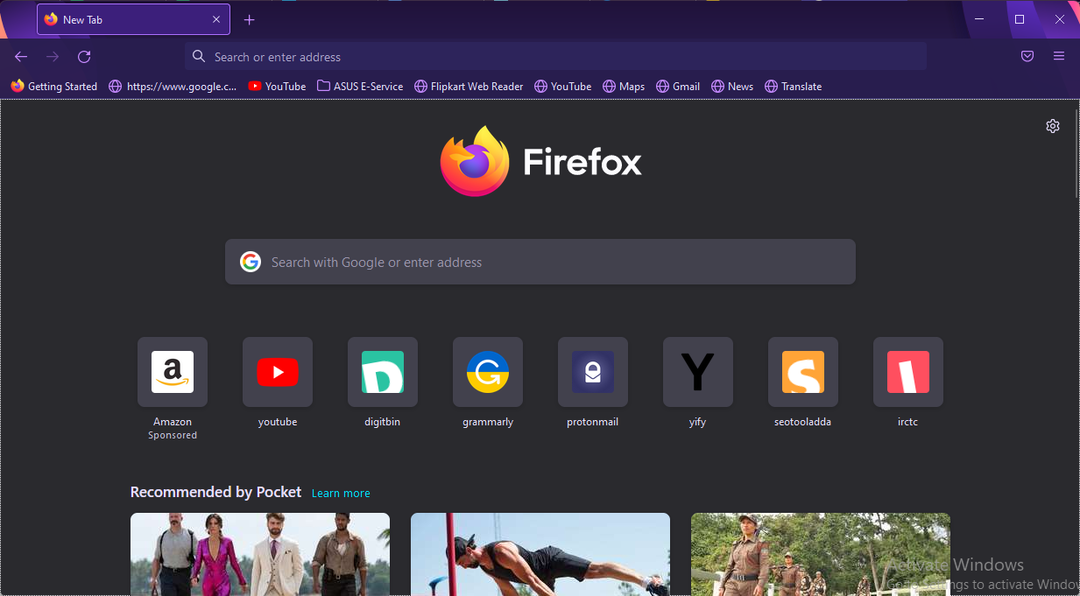
Firefox เป็นหนึ่งในเบราว์เซอร์ที่ดีที่สุดในการปกป้องความเป็นส่วนตัวของคุณ เมื่อใช้งานสิ่งนี้ คุณไม่จำเป็นต้องใช้โหมดไม่ระบุตัวตนเพื่อป้องกันการติดตาม เนื่องจากโหมดซ่อนตัวของเบราว์เซอร์เปิดไว้แล้ว
คุณภาพเสียงที่ดีที่สุดนั้นมาจาก Firefox ซึ่งให้เสียงเบสที่หนักแน่นและเสียงเบสที่หนักแน่นกว่าคู่แข่ง คุณสมบัติอื่นๆ ได้แก่ การบล็อกและติดตามโฆษณาเริ่มต้น ส่วนต่อประสานผู้ใช้ที่เรียบง่าย และทางลัด Siri สำหรับการล้างประวัติด้วยเสียง
Firefox ของ Mozilla เป็นเบราว์เซอร์ที่ดีที่สุดสำหรับข้อกำหนดการท่องเว็บทั้งหมดของคุณและสนับสนุนเบราว์เซอร์ Zencastr แม้ว่าการขาดแท็บอาจสร้างความรำคาญ แต่ก็ยังเป็นแอปเบราว์เซอร์ที่ยอดเยี่ยม
⇒ รับ Firefox
ทำไม Zencastr ไม่ทำงาน
1. รีสตาร์ทเบราว์เซอร์ของคุณ
ก่อนที่จะเริ่มต้นด้วยวิธีการแก้ไขปัญหาต่างๆ เพื่อแก้ไขปัญหานี้ ให้ลองรีสตาร์ทเบราว์เซอร์ของคุณ การรีสตาร์ทเบราว์เซอร์สามารถแก้ไขจุดบกพร่องและปัญหาเล็กๆ น้อยๆ ได้อย่างง่ายดาย
2. ล้างคุกกี้และแคชของเบราว์เซอร์
บน Google Chrome
- เปิด Google Chrome และคลิกที่จุดแนวตั้งสามจุดที่มุมบนขวา
- คลิกที่ การตั้งค่า.
- นำทางไปยัง ความเป็นส่วนตัวและความปลอดภัย.
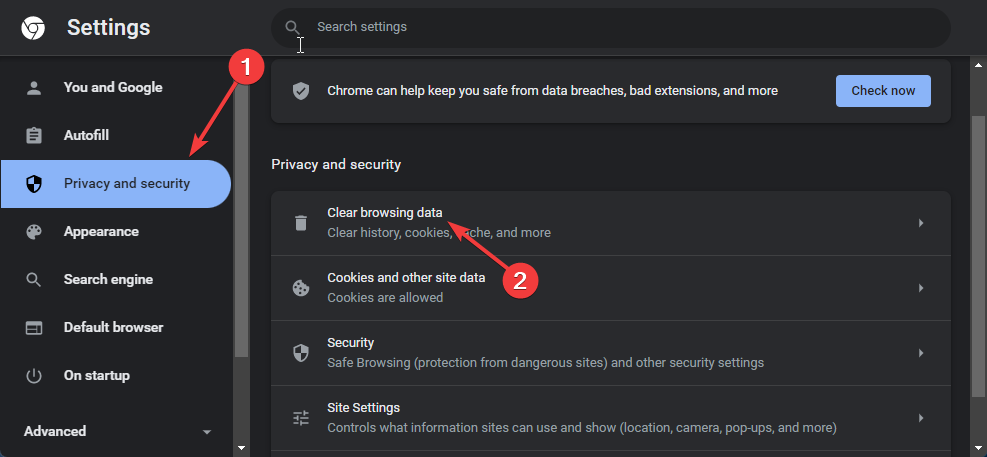
- คลิกที่ ล้างข้อมูลการท่องเว็บ.
- ตรวจสอบตัวเลือก คุกกี้และข้อมูลเว็บไซต์อื่นๆ และ รูปภาพและไฟล์แคช.
- เมื่อเสร็จแล้วให้คลิกที่ ข้อมูลชัดเจน.
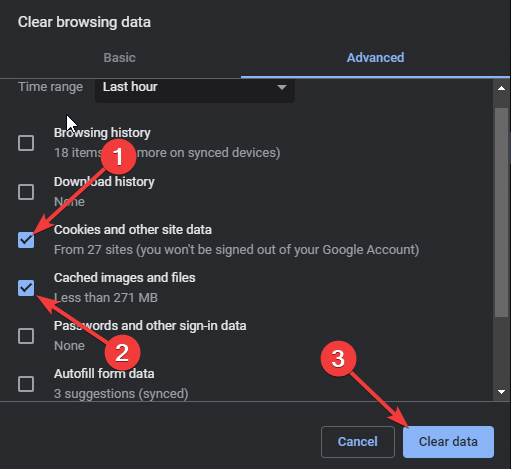
หากข้อมูลแคชของ Chrome เสียหายหรือเต็ม อาจทำให้เบราว์เซอร์ Zencastr ไม่รองรับปัญหา ชัดเจน ข้อมูลแคชและคุกกี้ของ Chrome จากนั้นตรวจสอบว่าข้อผิดพลาดได้รับการแก้ไขหรือไม่
บน Firefox
- เปิด Firefox และคลิกที่ไอคอนแฮมเบอร์เกอร์ที่มุมบนขวา
- คลิกที่ การตั้งค่า.
- นำทางไปยัง ความเป็นส่วนตัวและความปลอดภัย.
- ใน คุกกี้และข้อมูลไซต์ ส่วนคลิกที่ ข้อมูลชัดเจน.
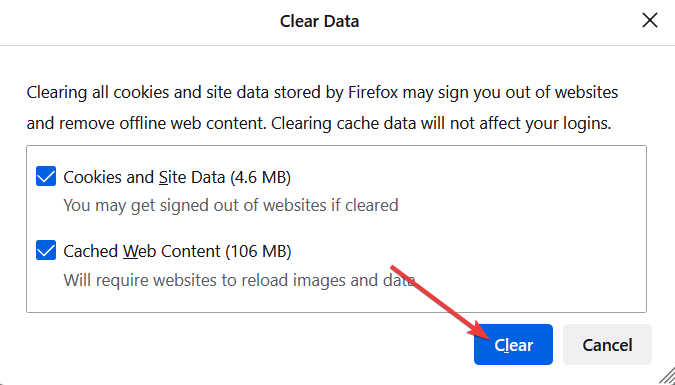
- ตอนนี้คลิกที่ ชัดเจน เพื่อยืนยันกระบวนการ
3. ตรวจสอบการเชื่อมต่ออินเทอร์เน็ตของคุณ
- เยี่ยมชม เว็บไซต์ Speedtest.
- คลิกที่ ไป.

- รอขณะกำลังทดสอบการเชื่อมต่อของคุณ
หากคุณไม่ชอบบริการนี้ คุณสามารถใช้อย่างอื่นได้ ตัวทดสอบความเร็วอินเทอร์เน็ต เพื่อตรวจสอบการเชื่อมต่อของคุณ
4. ปิดการใช้งาน VPN
- กด Windows คีย์ + ฉัน เพื่อเปิด การตั้งค่า แอป.
- นำทางไปยัง เครือข่ายและอินเทอร์เน็ต.

- เลือก VPN จากบานหน้าต่างด้านซ้าย ในบานหน้าต่างด้านขวา เลือกการเชื่อมต่อ VPN ของคุณและคลิกที่ ลบ.

- หากคุณกำลังใช้ไคลเอนต์ VPN ตรวจสอบให้แน่ใจว่าได้ยกเลิกการเชื่อมต่อจาก VPN
5. ติดต่อ Zencastr Support
หากขั้นตอนข้างต้นไม่ได้ผล โปรดติดต่อ Zencastr Support ผ่านการแชทหรืออีเมล
นี่คือ 5 เบราว์เซอร์ที่ดีที่สุดสำหรับการใช้ Zencastr ในปี 2022 ในบรรดาสิ่งที่กล่าวมาข้างต้น Firefox และ Brave เป็นสิ่งที่แนะนำมากที่สุด
หากคำแนะนำมีประโยชน์ โปรดแจ้งให้เราทราบในความคิดเห็นด้านล่าง
 ยังคงมีปัญหา?แก้ไขด้วยเครื่องมือนี้:
ยังคงมีปัญหา?แก้ไขด้วยเครื่องมือนี้:
- ดาวน์โหลดเครื่องมือซ่อมแซมพีซีนี้ ได้รับการจัดอันดับยอดเยี่ยมใน TrustPilot.com (การดาวน์โหลดเริ่มต้นในหน้านี้)
- คลิก เริ่มสแกน เพื่อค้นหาปัญหาของ Windows ที่อาจทำให้เกิดปัญหากับพีซี
- คลิก ซ่อมทั้งหมด เพื่อแก้ไขปัญหาเกี่ยวกับเทคโนโลยีที่จดสิทธิบัตร (ส่วนลดพิเศษสำหรับผู้อ่านของเรา)
Restoro ถูกดาวน์โหลดโดย 0 ผู้อ่านในเดือนนี้